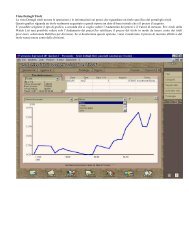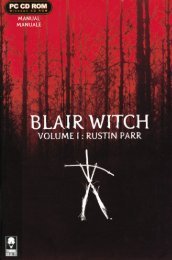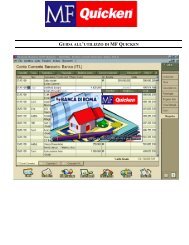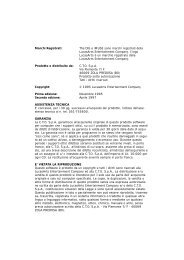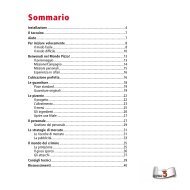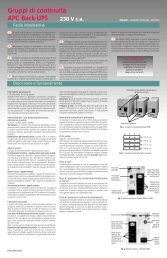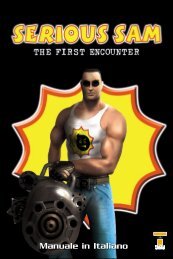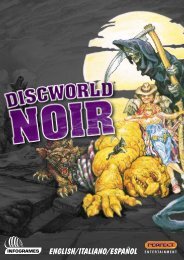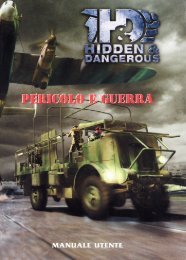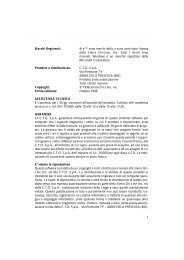deus ex-ita - SitoSenzaNome
deus ex-ita - SitoSenzaNome
deus ex-ita - SitoSenzaNome
Create successful ePaper yourself
Turn your PDF publications into a flip-book with our unique Google optimized e-Paper software.
È possibile eliminare qualsiasi nota, che sia vostra oppure aggiunta dal gioco, cliccando sul pulsante<br />
Elimina nota. Vi verrà chiesto di confermare la vostra decisione prima di procedere.<br />
Conversazioni<br />
Questa schermata vi permette di accedere alle trascrizioni di tutte le conversazioni che hanno avuto<br />
luogo nel corso della missione attuale. Le conversazioni sono elencate in ordine cronologico (con la più<br />
recente per prima) e sono identificate per contatto, luogo e tipo (se si trattava di una conversazione<br />
a due o di un messaggio via Infolink).<br />
Cliccate su una conversazione per mostrarne la trascrizione nella finestra inferiore.<br />
Immagini<br />
Si tratta di file grafici o di fotografie che sono inseriti nella vostra memoria. Le immagini sono<br />
elencate dalla più recente alla più vecchia e sono identificate dal nome dell’oggetto che<br />
ritraggono. Cliccateci sopra per visualizzare un’immagine.<br />
Nota: la schermata delle immagini vi permette di aggiungere delle note a qualunque<br />
immagine.<br />
Aggiungi nota: cliccate su questo pulsante e poi sul punto dell’immagine dove volete inserire la<br />
vostra nota, quindi scrivete ciò che volete. Quando avete finito, cliccate all’esterno della nota.<br />
Elimina nota: cliccate su una nota e poi su questo pulsante per rimuoverla.<br />
Mostra note: questo pulsante vi permette di visualizzare o nascondere le vostre note, in<br />
modo da ottenere una visuale chiara della situazione.<br />
20